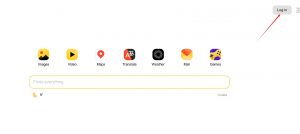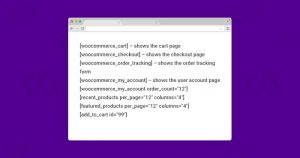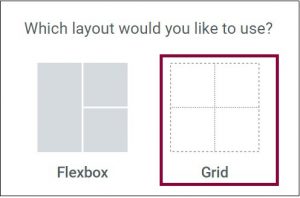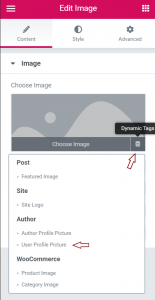在WordPress SMTP配置好之后,您需要确保Elementor页面构建器中的Forms表单能够正确转发邮件,以下是详细的配置。
基本设置
- 进入WordPress后台:
- 使用管理员账号登录WordPress后台。
- 在左侧导航栏中找到“Elementor”,点击进入Elementor页面构建器。
- 选择要编辑的页面:
- 使用Elementor编辑您想添加表单的页面。
- 在页面编辑界面,寻找并添加“Form(表单)”组件。
- 配置表单字段:
- 在“Content(内容)”选项卡下,设置您需要的表单字段,比如姓名、邮箱、消息等。
邮件通知配置
- 设置邮件接收地址:
- 在“Actions After Submit(提交后的动作)”中,选择“Email(邮件)”。
- 打开“Email(邮件)”设置区域,在“To(发送到)”字段中输入接收邮件的邮箱地址。
- 配置发件信息:
- 在“From Email(发件人邮箱)”字段中,输入与SMTP配置相同的邮箱地址。
- 在“From Name(发件人名称)”字段中,输入您希望显示的发件人名称。
- 自定义邮件内容:
- 设置“Subject(主题)”字段,输入邮件主题,例如“新表单提交”。
- 在“Message(消息)”区域,使用短代码插入表单字段数据,编写邮件正文。
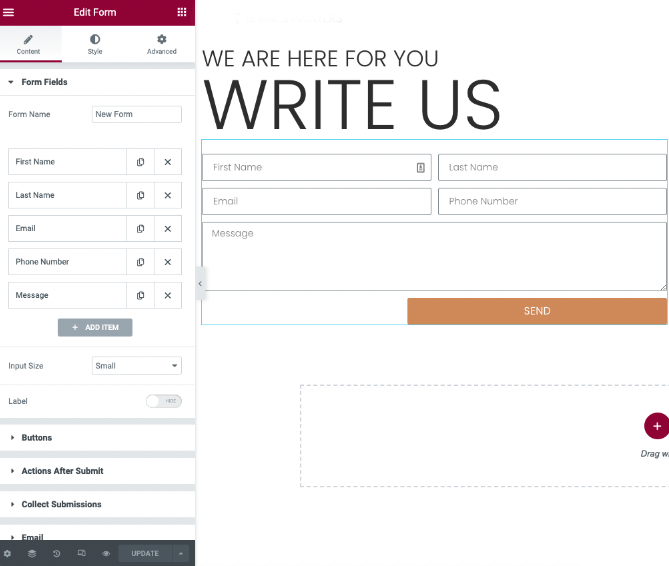
高级选项
- 条件逻辑设置:
- 如果需要,使用“Conditional Logic(条件逻辑)”插件,根据用户输入动态修改邮件通知设置。
- 添加附加收件人:
- 在“CC(抄送)”或“BCC(密送)”字段中,输入额外收件人邮箱地址,以便同时转发邮件给多个接收者。
- 测试邮件功能:
- 提交一次表单,查看接收邮箱是否收到邮件通知。
- 如果未收到,请检查SMTP配置或垃圾邮件文件夹。
常见问题解决
- 邮件发送失败:
- 确认SMTP设置无误,特别是“SMTP Host(SMTP主机)”和“SMTP Port(SMTP端口)”。
- 检查您的服务器是否设置了防火墙阻止邮件端口。
- 邮件格式不正确:
- 确保“HTML Content(HTML内容)”选项已启用,以支持复杂的邮件格式。
- 检查邮件内容中是否含有不支持的标签。
- 邮件延迟或丢失:
- 使用“Email Log(邮件日志)”插件查看日志,帮助诊断问题。
- 与您的邮件服务提供商联系,确认服务器状态。
多邮箱转发配置
- 配置多重转发:
- 在“Actions After Submit(提交后的动作)”中添加多个“Email(邮件)”动作,分别指定不同的接收邮箱。
- 在每个动作中使用不同的条件逻辑来决定转发路径。
- PHP脚本扩展:
- 在子主题的functions.php文件中添加自定义PHP代码,利用Elementor的钩子功能实现复杂的转发逻辑。
- 确保修改不会影响其他网站功能。
- 启用多层次验证:
- 在“Email Service(邮件服务)”中启用多重验证,增加安全性。
- 使用“Application Password(应用密码)”确保WordPress的邮件发送权限。
持续优化和维护
- 定期更新插件:
- 确保Elementor和相关插件保持最新版本,确保安全和功能完整。
- 更新前备份当前配置,防止意外情况影响使用。
- 收集并分析用户反馈:
- 在邮件中加入反馈机制,了解用户对邮件接收的体验。
- 根据反馈调整邮件格式和内容,提高用户满意度。
- 优化邮件模板:
- 定期更新邮件模板设计,使其符合最新的品牌形象和设计趋势。
- 使用一致的品牌元素和颜色,提高品牌识别度。
如果想全面了解关于wordpress建站的知识,可以看下我们这篇文章:Wordpress外贸建站 –最全面的Wordpress外贸网站教程(附视频讲解)